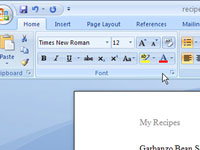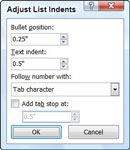Du kan formatere en punktliste i Word ved å endre skriftformatet for punkten og ved å endre innrykk i listen. Den raskeste måten å lage en egendefinert punktliste på er å endre formateringen av en eksisterende (eller automatisk opprettet) punktliste. Når du begynner et avsnitt med * eller > eller -> eller <> eller – etterfulgt av et mellomrom; Word endrer det du skrev til et punkt og en tabulator og formaterer teksten som et punktlisteelement med et hengende innrykk. (Hvis avsnittene allerede har hengende innrykk, beholdes de opprinnelige innstillingene.)
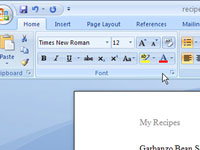
1For å formatere et tegn som brukes som kule, velg punktene i listen og velg deretter en skriftformateringskontroll på båndets Hjem-fane.
Denne fanen er der du formaterer skriften til punktene dine. Hvis du vil bruke det nye formatet ditt ofte, legger du til den omformaterte kulen i Bullet Library.
2For å endre plasseringen av kulen og teksten, klikk på en av punktene i listen.
Pass på å velge hele listen i stedet for bare ett eller flere elementer i listen. Word endrer bare avsnittene du velger.
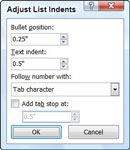
3 Høyreklikk på en av punktene i listen og velg Juster listeinnrykk.
Dialogboksen Juster listeinnrykk vises.
4Endre verdien for alternativet Tekstinnrykk for å kontrollere hvor teksten skal plasseres.
Som standard plasserer Word teksten ved et 1/2-tommers innrykk.
5Endre kuleposisjonen for å kontrollere hvor langt kulen er fra venstre marg.
Jo større denne verdien er, desto nærmere vil kulen være teksten.
6Hvis du vil at kulen skal være en del av teksten i stedet for atskilt med en tabulator, endre alternativet som er valgt i rullegardinlisten Følg nummer med.
Ja, alternativet sier "Nummer" når du jobber med kuler; Ignorer det.
7Hvis du vil inkludere en tabulator på hver linje i listen, velg alternativet Legg til tabulatorstopp ved.
Når dette alternativet er aktivt, kan du angi hvor tabulatorstoppet skal settes inn.
8 Klikk OK.
Still opp listen din der du vil ha den; om nødvendig, følg disse trinnene på nytt.